¿Puede Windows Media Player reproducir archivos MP4?? Si está interesado en esta discusión, lo alentamos a quedarse con nosotros y conocer todos los detalles sobre las formas de reproducir MP4 en su computadora. Aparte de eso, presentaremos más programas que pueden ayudarle a obtener una excelente experiencia visual. Por lo tanto, lea el contenido completo para descubrir nuevos conocimientos.
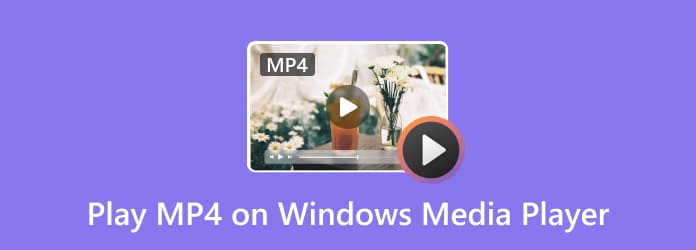
- Parte 1. ¿Puede Windows Media Player reproducir MP4?
- Parte 2. La mejor manera de reproducir MP4 en Windows Media Player
- Parte 3. Razones por las que Windows Media Player no puede reproducir MP4
- Parte 4. Alternativa al Reproductor de Windows Media
- Parte 5. Preguntas frecuentes sobre la reproducción de MP4 en Windows Media Player
Parte 1. ¿Puede Windows Media Player reproducir MP4?
Definitivamente, sí. Windows Media Player puede reproducir archivos MP4 de forma fácil e instantánea. Dado que el MP4 es popular, no hay problema en reproducirlo en varias plataformas como WMP. Sin embargo, hay ocasiones en las que no puedes reproducir MP4 por algún motivo. Bueno, MP4 es un contenedor y si el códec no es compatible, es posible que Windows Media Player no pueda reproducir MP4. Si no instaló el códec MP4 de Windows Media Player apropiado, no podrá reproducir el MP4. Incluye que no habrá sonidos al reproducir MP4 en el programa. Por lo tanto, necesitará un códec MP4 de Windows Media Player para una mejor experiencia de visualización.
Parte 2. La mejor manera de reproducir MP4 en Windows Media Player
Si ya instaló el códec MP4 adecuado para Windows Media Player, puede comenzar a reproducir el archivo MP4 en su reproductor multimedia. Bueno, antes de eso, permítanos brindarle una sencilla introducción al software. Windows Media Player es un programa fuera de línea excepcional creado para viudas. Su principal objetivo es brindar a los usuarios una reproducción de video perfecta. También puede ofrecer una excelente calidad de video que puede satisfacer a sus usuarios. Sin embargo, también debes conocer los inconvenientes del programa. Cuando utilice Windows Media Player, debe estar familiarizado con su interfaz principal. Es porque es un poco confuso, especialmente si eres nuevo en el programa. Aparte de eso, en términos de accesibilidad, no puedes descargar el programa en computadoras Mac. El software sólo es bueno para computadoras con Windows. Pero, si aún deseas reproducir MP4 en Windows Media Player, consulta el tutorial a continuación.
Paso 1.Acceder al reproductor de medios de Windows en tu ordenador. Luego, ejecútelo para ver la interfaz de usuario principal y continúe con el siguiente procedimiento.
Paso 2.Cuando ya esté en la interfaz principal, navegue hasta la parte izquierda y seleccione el Video sección. Luego, elige el MP4 archivo que desea abrir haciendo clic en él dos veces.
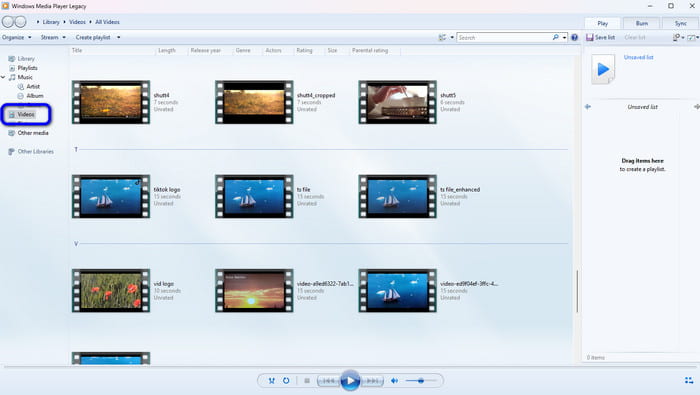
Paso 3.Espere un segundo para cargar el archivo MP4. Entonces ya podrás disfrutar viendo el archivo MP4 en Windows Media Player. Desde la interfaz inferior, utilice los botones según sus necesidades. Puede hacer clic en los botones Pausa, Reproducir, Adelante, Atrás y más que necesite. tu también puedes recortar vídeos en Windows Media Player.

Parte 3. Razones por las que Windows Media Player no puede reproducir MP4
La razón principal por la que no puedes reproducir MP4 en tu Windows Media Player es el códec MP4. Si el códec no es apropiado, existe una alta posibilidad de que puedas reproducir el archivo. Si es así, la mejor solución es instalar un códec de vídeo MP4 adecuado para Windows Media Player. Sin embargo, es complicado someterse a varios procedimientos. En ese caso, tenemos la forma más efectiva de aprender. Si estás interesado, puedes consultar los detalles a continuación.
Como te hemos dicho, existe otra forma de hacer que tu experiencia visual sea más satisfactoria. Si quieres tener más dificultades con tu archivo MP4, debes convertirlo a otros formatos de vídeo populares. Con esto, no tendrás que buscar un códec MP4 que pueda consumir más tiempo. Entonces, si desea convertir el archivo MP4 a otro formato, use el Convertidor de vídeo definitivo. Este programa puede ayudarte a transcodificar tu MP4 a otros formatos. Además, su interfaz es demasiado sencilla, lo que facilita la conversión de archivos. Aparte de eso, tiene un proceso de conversión rápido, lo que puede ahorrar más tiempo. Además, puedes convertir numerosos archivos MP4 simultáneamente. Con eso, puedes insertar todos los archivos MP4 que quieras convertir. Además, antes de convertir el archivo, puedes mejorar el vídeo primero recortando, agregando efectos, recortando y más. Entonces, si desea convertir el MP4 para comenzar a mirar, siga los pasos que le proporcionamos a continuación.
Paso 1.Ir al sitio oficial de Convertidor de vídeo definitivo y descárgalo en tu Windows o Mac. También puede obtener el programa presionando el botón de descarga gratuita a continuación.
Descarga gratis
Para ventanas
Descarga segura
Descarga gratis
para MacOS
Descarga segura
Paso 2.Proceder al Convertidor sección de la interfaz superior después del proceso de instalación. Luego, haga clic en el Agregar archivos o el Más firme desde la interfaz para insertar el archivo MP4 que desea convertir. Además, puedes incluso arrastrar y soltar el archivo en la interfaz si lo deseas.
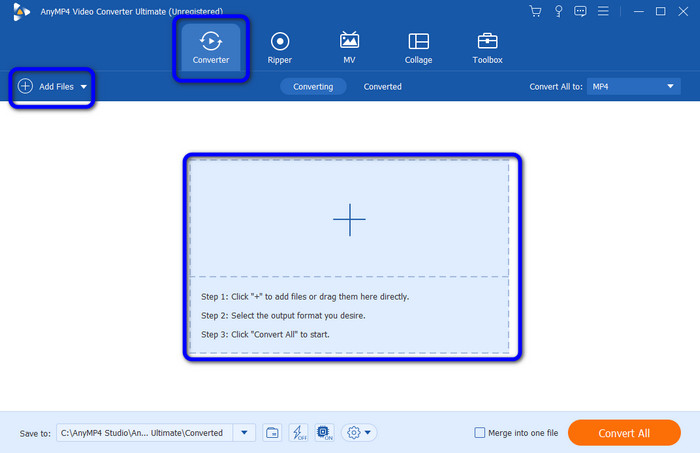
Paso 3.Selecciona el Convertir todo a la opción para ver y seleccionar el formato de archivo deseado. También puedes decidir qué calidad de vídeo prefieres.

Etapa 4.Haga clic en el Convertir todo para comenzar el proceso de conversión. Luego, al cabo de unos segundos, ya podrás tener el vídeo. Puedes probarlo y reproducirlo en tu Windows Media Player para comprobar el archivo.

Parte 4. Alternativa al Reproductor de Windows Media
Bueno, si Windows Media Player no puede ayudarte a reproducir tu archivo MP4, tal vez puedas intentar usar otro programa sin conexión como Reproductor de Blu-ray gratuito. En comparación con Windows Media Player, no necesita instalar más códecs para su archivo MP4. Todo lo que necesitas es insertar el archivo de vídeo y empezar a verlo sin problemas. Aparte de eso, además de MP4, incluso puedes usar el programa para reproducir más formatos, como MKV, WMV, FLV, AVI, MOV y más. También puede cambiar el color del video según sus necesidades. Entonces, si cree que Windows Media Player es incapaz de manejar archivos MP4, lo mejor sería descargar e instalar el Reproductor de Blu-ray en sus computadoras Windows y Mac. Puede utilizar el sencillo procedimiento a continuación para reproducir sus videos MP4.
Paso 1.Descargar e instalar Reproductor de Blu-ray gratuito en tus dispositivos. Luego, inicie el programa para comenzar el proceso.
Descarga gratis
Para ventanas
Descarga segura
Descarga gratis
para MacOS
Descarga segura
Paso 2.Haga clic en el Abrir documento para insertar y cargar el archivo MP4 desde el archivo de su computadora.

Paso 3.Después de eso, ya podrás disfrutar reproduciendo tus vídeos usando el programa. También puedes utilizar los botones para controlar el vídeo.

Parte 5. Preguntas frecuentes sobre la reproducción de MP4 en Windows Media Player
-
¿Por qué no se reproduce MP4 en Windows Media Player?
La razón principal es que tal vez no esté instalando el códec MO4 adecuado para Windows Media Player. Con ese problema, es realmente imposible reproducir archivos MP4 cuando se utiliza Windows Media Player.
-
¿Qué formato reproducirá Windows Media Player?
Si tiene un códec adecuado, puede reproducir archivos MP4. Además, se admiten más formatos de archivo, incluidos M4V, 3GP, WMV y más formatos de archivos de vídeo.
-
¿Puede Windows Media Player reproducir MOV?
Sí tu puedes. Es posible reproducir el archivo MOV cuando se utiliza Windows Media Player. Sin embargo, al igual que el archivo MP4, hay ocasiones en las que es necesario descargar un códec MOV para experimentar la reproducción MOV.
Terminando
¿Puede Windows Media Player reproducir archivos MP4?? Bueno, todas las respuestas están escritas en esta publicación. Incluye la forma más sencilla de reproducir sus archivos en sus computadoras. Pero, si desea reproducir su archivo MP4 sin problemas, es mejor utilizar el Reproductor de Blu-ray gratuito como alternativa al Reproductor de Windows Media. Después de acceder al programa, ya puede cargar el archivo MP4 y disfrutar de su tiempo viendo sus videos.
Más de Blu-ray Master
- 5 enfoques diferentes para reproducir WMV en tu iPhone y iPad
- ¿Es posible reproducir MKV a través de Plex Media Server? [Resuelto]
- [Resuelto] Cómo arreglar QuickTime Player no puede abrir videos MOV
- Los 7 mejores reproductores de vídeo AVI para reproducir archivos AVI en Android y iPhone
- Cómo voltear un vídeo en Windows Media Player – Guía detallada
- Cómo recortar videos en Windows Media Player: 3 herramientas confiables


